【MySQL 8.0】サーバ起動・停止方法
MySQLを使うにはその前にMySQL サーバを起動させておく必要がありますのでMySQL サーバの起動(常駐)・停止方法を記載しておきます。
Workbenchを使ったMySQLサーバ起動・停止
スタートメニューの「MySQL Workbench 8.0 CE」を起動させます。
※当方のPC環境OSはWindows10です。
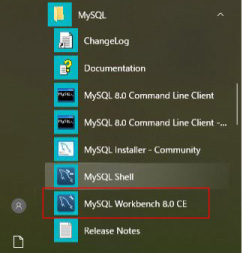
MySQL Workbenchが立ち上がったら「MySQL Connections」のMy SQLサーバを選択しrootでログインします。
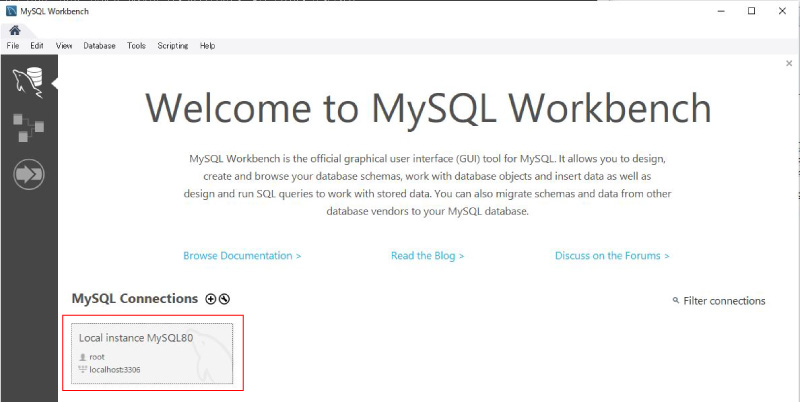
下画は「MANAGEMENT」の「Server Status」画面です。現状、サーバはStoppedになっているので停止状態です。
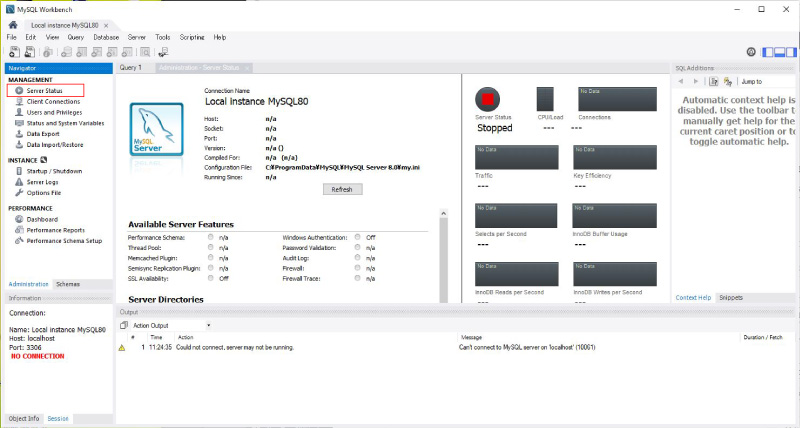
「INSTANCE」の「Startup / Shutdown」で起動・停止をコントロールします。
「Start Server」を押すとサーバーが起動します。
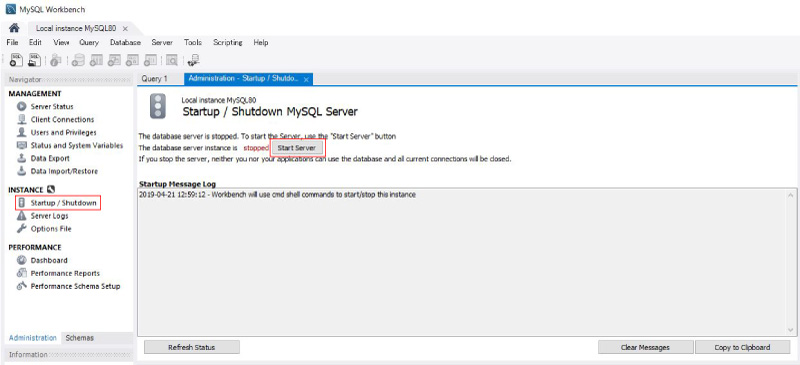
逆に「Stop Server」を押すとサーバーが停止します。
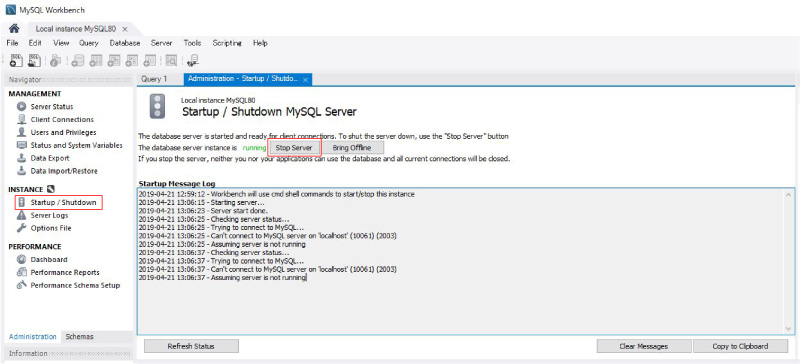
※「File」⇒「Exit」でWorkbenchを終了してもサーバーの「起動/停止」の状態は維持されています。サーバー起動状態はメモリやCPUを使用していると思いますので、MySQLを使わないときは常駐させずに停止させたほうがよいでしょう。
Workbanchでの作業をしない場合は、次の「MySQL Notifier」を使ったほうが管理しやすいと思います。
MySQL Notifierを使ったMySQLサーバ起動・停止
MySQLサーバーの起動・停止を変更する別な方法として「MySQL Notifier」というものを使ってコントロールする方法があります。
「MySQL Mothifier」がインストールされているとWindows画面右下のタスクバーでMySQLサーバーの「Start / Stop」をコントロールできます。
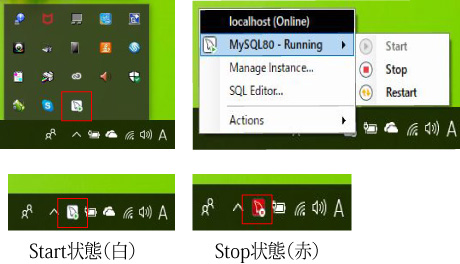
アイコンが折りたたまれて隠れていると状態把握がしづらいのでタスクバーに常に表示するよう設定を変えておくとよいでしょう。
MySQL Notifierインストール方法
「MySQL Notifier」のインストールは、スタートメニューの「MySQL Installer - Community」からできます。
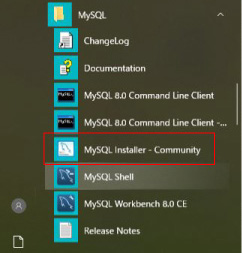
「MySQL Installer」が起動したら「Add」を選択。
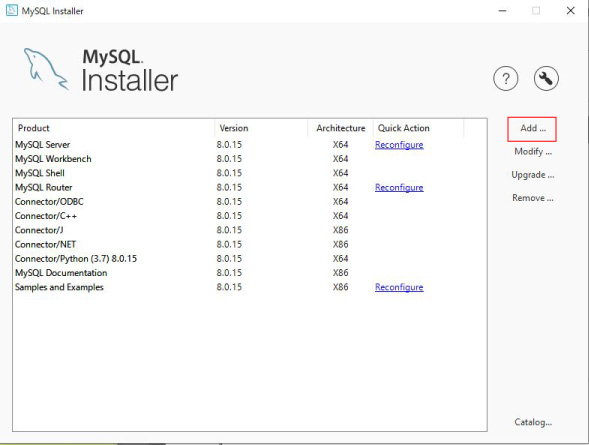
インストールしたい「MySQL Notifier」を右側へ移動させて「Next」を押してインストールです。
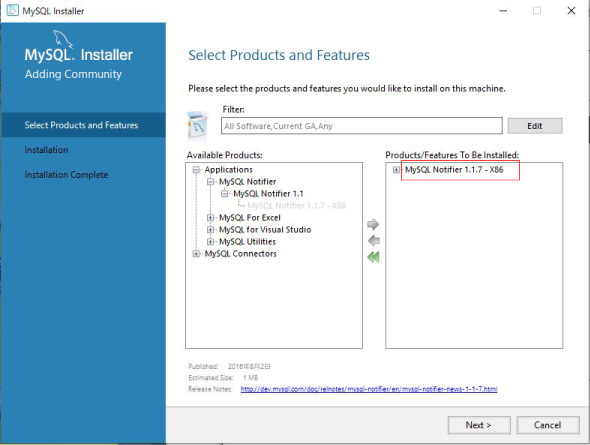
以上。


